首頁就像網站的大門。你可以根據本指南中的步驟操作,將首頁改成你建立的任何頁面。
如果你已經建立好要當作首頁的新頁面,請跳過這一節,前往步驟 2。
- 前往 WordPress.com 儀表板的「頁面」畫面。
- 按一下「新建頁面」。
- 為頁面設定標題 (例如「首頁」,或其他你喜歡的名稱)。
- 在頁面中加入所有你需要的內容 (例如文字和圖片)。
- 發佈新頁面。
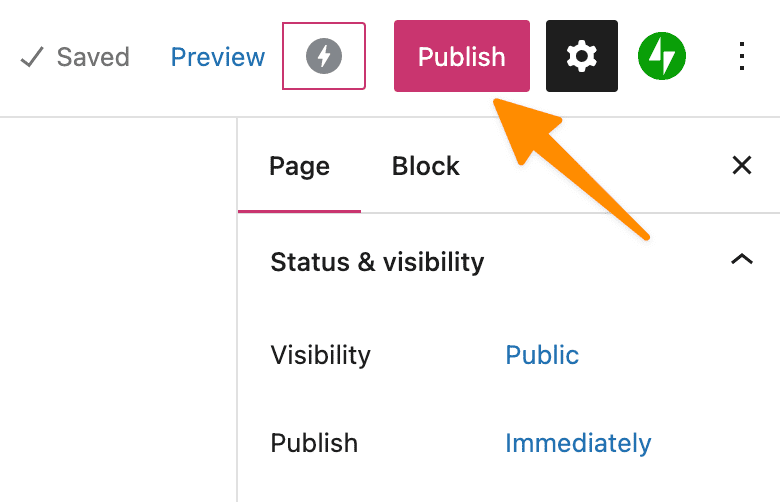
💡
如果你因為喜歡示範中的版面配置,而選擇了某個佈景主題,可以在啟用佈景主題時,選擇「以佈景主題的首頁取代我的首頁內容」選項。
你可以使用以下說明的任一種方式,將步驟 1 建立的新頁面設為網站首頁。
📌
若要設定靜態首頁,網站必須至少有一個已發佈的頁面。如果沒看到此選項,請返回步驟 1。
- 前往網站儀表板左側邊欄的「設定」→「閱讀」。
- 在「你的網站首頁要顯示:」標籤旁邊,選取「靜態頁面」選項按鈕。
- 在「首頁」旁邊的下拉式選單中,選擇要設為網站首頁的新頁面。
- 按一下頁面底部的「儲存變更」。

如果你的佈景主題已經設定使用靜態頁面當作首頁,你可以開啟頁面清單,按一下頁面旁的三個點,然後選取「設為首頁」。
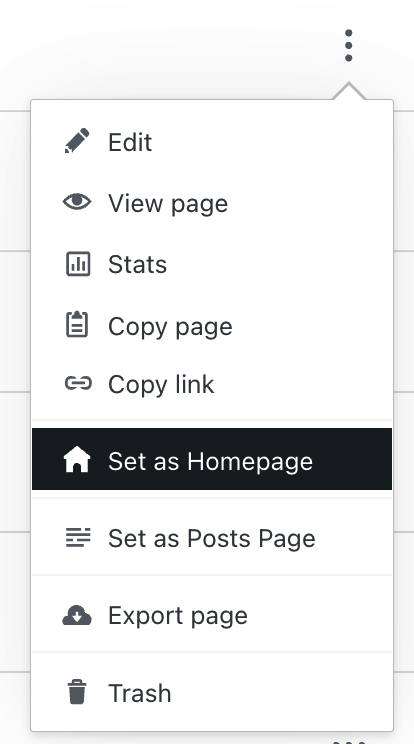
請根據以下步驟,在「自訂工具」中設定首頁:
- 前往「外觀」→「自訂」。
- 選取「首頁設定」。
- 選取「靜態頁面」。
- 在「首頁」下方的下拉式選單中,選擇要設為網站首頁的新頁面。
- 按一下「儲存變更」。

如果你的首頁不見了,很可能是因為你剛切換佈景主題,並將新佈景主題的示範內容加入網站。不用擔心!你仍可在「頁面」→「草稿」找到舊版首頁。你可以根據上述說明重新發佈該頁面,然後將其設為首頁。